Hoy en día no se concibe el uso de un PC sin un teclado y un ratón, pero como periféricos de uso diario suelen sufrir bastante desgaste, y por lo tanto los problemas llegan antes o después. Uno de los problemas más frecuentes es que, de buenas a primeras, un día te encuentras con que la rueda del scroll del ratón se mueve en sentido contrario al que giras la propia rueda; si es tu caso, el problema puede venir del hardware o del software, pero en todo caso en este artículo encontrarás todas las posibles soluciones al problema.
La rueda del scroll o de desplazamiento vertical ha estado en los ratones de PC desde la década de 1990, y hoy en día, 30 años después, es una herramienta indispensable para poder interactuar con el sistema operativo, aplicaciones, juegos y sobre todo para navegar por Internet. Pero cuando la rueda del scroll empieza a fallar y, por ejemplo, funciona en sentido contrario al que debería, puede causarte muchos quebraderos de cabeza y, sobre todo, si lo hace de repente sin que hayas tocado nada de su configuración.
Vamos a ver qué es lo que puedes hacer para solucionar este problema porque, como hemos mencionado antes, puede estar debido a problemas en el hardware pero también a una incorrecta configuración en el software.
¿Por qué el scroll va en sentido contrario?
Generalmente, cuando desplazas la rueda del scroll del ratón de arriba hacia abajo, la barra de desplazamiento vertical en el PC debe ir hacia abajo; si al hacer este mismo movimiento la barra de desplazamiento va hacia arriba (y vice versa, lógicamente), entonces tienes un problema que debemos solucionar para que vuelva a la normalidad.

Los motivos que llevan a esta situación pueden ser varios: desde una configuración errónea en el software hasta que la rueda se haya estropeado, pasando por situaciones en las que diferentes softwares hacen conflicto o que, simplemente, el mecanismo se ha ensuciado.
Por fortuna, arreglar una rueda de desplazamiento que funciona en sentido contrario es algo que puede hacer casi cualquier usuario, incluyendo aquellos que no tienen conocimientos ni de software ni de hardware, y a continuación te vamos a contar los pasos que deberías seguir para comprobar todo antes de lanzarte a comprar un nuevo ratón.
Cómo solucionarlo
Como hemos visto más arriba, este problema puede estar debido por varios motivos, por lo que la solución varía dependiendo de este.
Modificar la configuración del ratón en Windows
Windows, de forma nativa, nos permite modificar el funcionamiento de la rueda del ratón un proceso que requiere editar el registro de Windows, un proceso muy sencillo que podemos realizar los pasos que os mostramos a continuación para que la rueda del ratón funcione en el orden correcto. Lo primero que debemos hacer es acceder al registro de Windows a través del comando Regedit con permisos de administrador.
Pero antes, debemos identificar cual es el código del ratón, una información que podemos obtener a través de las propiedades de este desde el Administrador dispositivos, dentro de la pestaña Detalles.
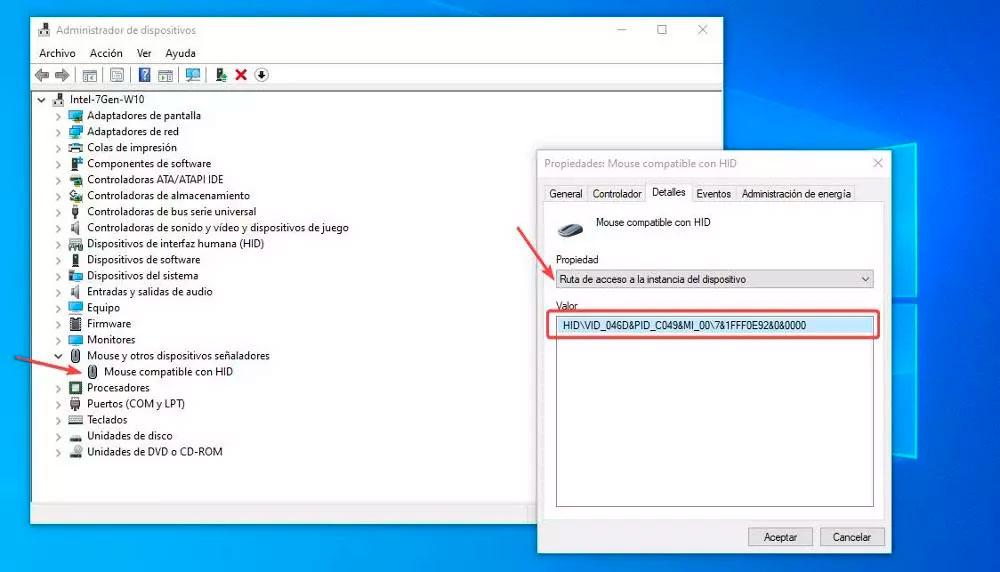
A continuación, nos dirigimos al directorio Equipo/HKEY_LOCAL_MACHINE/SYSTEM/CurrentControlSet/Enum/HID y debemos acceder al directorio con el mismo nombre que hemos visto en el apartado detalles (imagen superior) tal y como podemos ver en la siguiente imagen y acceder al directorio Device Parametres.
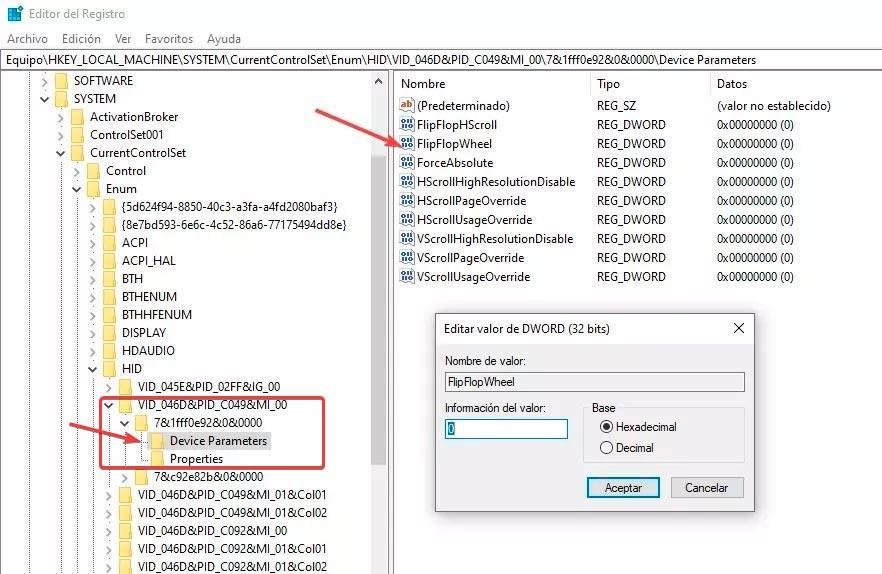
Ahora, en la columna de la derecha, pulsamos en FlipFlopWheel y modificamos la información de valor de 0 a 1. Finalmente, debemos realizar el equipo para que los cambios surtan efecto. Si la rueda del ratón funcionaba, al contrario, con este cambio, volverá a funcionar como el primer día y de forma normal.
Abrir el ratón
Por norma general, la rueda del scroll del ratón se coloca sobre un eje, y este a su vez tiene un sensor óptico que detecta su movimiento para generar la respuesta oportuna en el PC. Si el eje se ha descentrado, o si este sensor óptico se ha ensuciado, hay bastantes probabilidades de que sea el motivo por el que el sistema detecta que la rueda está girando en sentido contrario al que debería por lo que las lecturas no son precisas ni se atienen a lo que está ocurriendo sobre el escritorio.

Por lo tanto, lo primero que deberías hacer es tratar de limpiar bien la rueda del ratón; prueba a utilizar un spray de aire comprimido para intentar que el polvo, pelusas y demás suciedad sean expulsados al exterior, pero si tras ello el problema persiste tendrás que abrir el ratón para poder acceder a su interior y, de esta manera, poder realizar una limpieza más concienzuda.
Normalmente, tal y como ves en la imagen de arriba, la rueda del scroll tiene su eje metido solo en un mecanismo, mientras que el lado opuesto, donde está el sensor, está «suelto» en cierto modo. Así, lo que deberías hacer es levantar el eje por el lado suelto y sacarlo hacia un lado para quitar la rueda, de manera que puedas limpiar adecuadamente tanto esta como el propio sensor y el mecanismo.
Al volver a montarlo, te recomendamos engrasar un poco el eje pero solo en la parte que va insertada en el mecanismo (nunca en la del sensor); esto puedes hacerlo con un poco de 3 en 1, pero asegúrate de secarlo muy bien antes de volver a montar la rueda.

Una vez que tanto la rueda como el sensor están perfectamente limpios, monta todo de nuevo y comprueba si el problema se ha solucionado; en la mayoría de ocasiones así será, ya que el problema de que la rueda detecte un giro en sentido contrario al que debe es porque se ha ensuciado el sensor.
Si el problema persiste y tu ratón es inalámbrico, deberías hacer dos cosas: primero, resetear la conexión con su receptor inalámbrico (para ello consulta el manual de instrucciones para ver cómo rehacer la sincronización, ya que en cada ratón es diferente), y segundo asegúrate de que la batería está cargada (en caso contrario, cárgala al máximo o sustituye las pilas si tu ratón las usa).
La última comprobación relacionada con el hardware que deberías hacer es conectar el dispositivo a un puerto USB diferente del PC, ya que existe la posibilidad de que el puerto al que está conectado tenga algún problema y que sea el causante de tus quebraderos de cabeza. También te puede servir el conectar el ratón a otro PC diferente y comprobar si sigue teniendo problema… si en otro PC funciona perfectamente, entonces es bastante probable que tengas un problema de configuración en el software, así que pasa a la siguiente sección para ver qué es lo que puedes hacer al respecto.
Comprobar los drivers
Si las comprobaciones relacionadas con el hardware no han solucionado el problema, es hora de comprobar si está pasando algo con el software, y lo primero que deberías hacer es reinstalar su controlador. Para ello, haz clic con el botón derecho sobre el botón de Inicio de Windows y selecciona Administrador de Dispositivos. Ahí, busca «Mouse y otros dispositivos señaladores» y, lo que te recomendamos aunque sea un poco radical, es seleccionar todos los «Mouse compatible con HID» que aparezcan con el botón derecho y seleccionar Desinstalar el dispositivo.
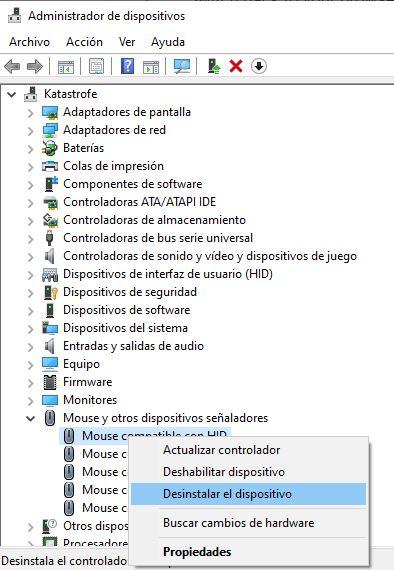
Esto obviamente desinstalará cualquier ratón que tengas en el sistema, así que lo que deberías hacer a continuación es o bien reiniciar el equipo para que el sistema vuelva a detectarlo e instale automáticamente su driver, o bien desenchufar y volver a enchufar el dispositivo de su puerto USB, ya que Windows lo detectará y también volverá a instalar el driver necesario para que funcione, eliminando cualquier miasma o problema que haya quedado ahí latente dentro de la configuración del periférico.
Finalmente, también existe la posibilidad de que el problema estribe en un conflicto de software. Si tu ratón tiene un software específico (como por ejemplo el de Logitech, SteelSeries, Razer, etc.) y tu teclado otro diferente, es posible que ambos estén intentando hacerse con la configuración del ratón y que esto produzca el problema, así que te recomendamos empezar por desinstalar uno de ellos y comprobar si el problema se soluciona.
Invertir su funcionamiento
Si llegamos a este punto, seguimos sin dar con el origen del problema, y la rueda del ratón sigue funcionando al revés, la única opción que nos queda es invertir su funcionamiento haciendo uso de una aplicación de terceros. Para modificarlo, una de las mejores aplicaciones que podemos utilizar es X-Mouse Button, una aplicación completamente gratuita que nos permite modificar cualquier botón del ratón para cambiar su función o reasignarla.
Una vez este caso en concreto, desde la ventana principal de la aplicación, debemos dirigirnos al apartado Desplazar hacia arriba y Desplazar hacia abajo para pulsar en el cuadro desplegable y seleccionar la correspondiente función, que en el primer caso sería Desplazar hacia abajo y en el segundo Desplazar hacia arriba. Una vez hemos realizado los cambios, pulsamos en Aplicar y listo.
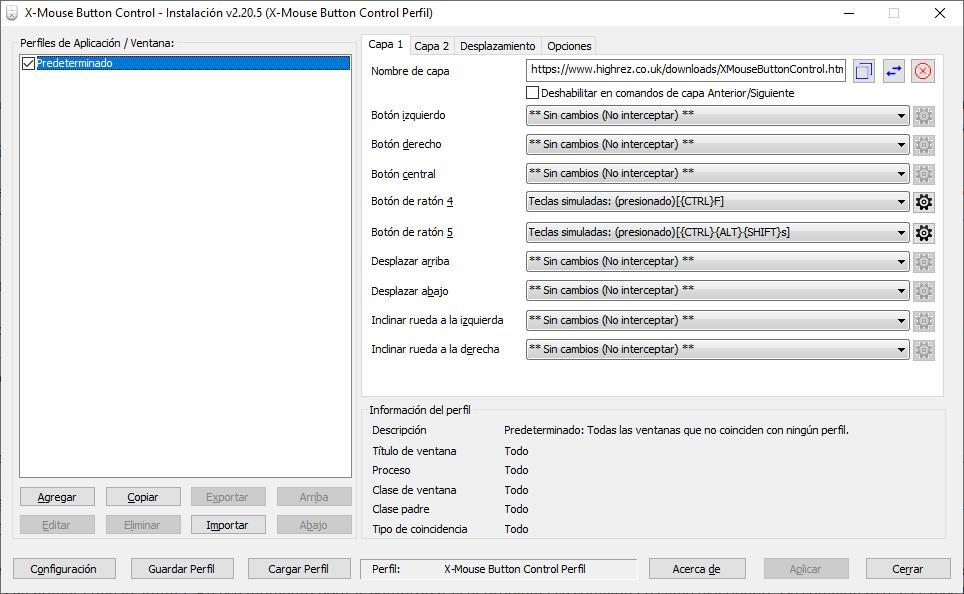
La rueda del ratón ya debería funcionar de forma natural y no invertida. X-Mouse Button es una aplicación gratuita que podemos descargar directamente desde la página web del desarrollador y, como podemos ver en la imagen superior, está disponible en español descargando de forma adicional el paquete del idioma y copiándolo en la misma carpeta. Es necesario que la aplicación está abierta en segundo plano para que el cambio que hemos hecho funcione. Si no es así, la rueda del ratón seguirá funcionando de forma invertida.
Si tras hacer todo esto que te hemos indicado el scroll del ratón sigue sin funcionar como debe, entonces es posible que se haya estropeado definitivamente y que tengas que plantearte cambiar de ratón por uno nuevo, pero este último escenario es más que improbable porque, en prácticamente un 90% de los casos, el origen del problema se encuentra en el software, que es el que gestiona ese tipo de parámetros del dispositivo, sobre todo, si tu periférico es algo moderno, ya que, antiguamente sí que podían tener más problemas de fabricación, pero ahora, es muy complicado, que sin ningún golpe o accidente extraño, este deje de funcionar así como así, están preparados para miles de horas de vida.
Aunque, si quieres evitarte todo esto, hay una solución más sencilla, al menos para comprobar si el problema es de software, y es, simplemente, conectar tu ratón a otro dispositivo, ya sea un portátil, consola, tablet, TV, o a cualquiera que lo admita. En ese momento podrás comprobar si el problema se soluciona o sigue existiendo. De solucionarse, ya sabes lo que pasa, y tendrás que realizar este tutorial de software. Si, por el contrario, sigue mal, sabrás que no depende nada de tu equipo y podrás saltarte esta parte e ir pensando en adquirir otro si lo anterior no te ha servido.

